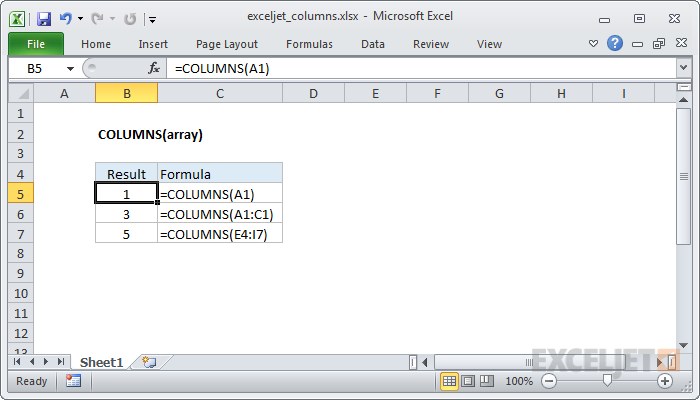Käytä MODE -toiminto Excelissä löytääksesi useimmin esiintyvän numeron numeroluettelosta. Käytä MODE.MULT löytääksesi useita tiloja.
1. Alla oleva MODE -toiminto palauttaa useimmin esiintyvän numeron (8).

2. Uusi MODE.SNGL toiminto (SNGL tarkoittaa single) tuottaa täsmälleen saman tuloksen.

3. Muuta solun A2 arvoksi 5. Tässä esimerkissä on useita tiloja (5 ja 8). MODE ja MODE.SNGL palauttavat aina yhden tilan.

4. Jos sinulla on Excel 365, käytä yksinkertaisesti MODE.MULT toiminto löytää useita tiloja.

Huomautus: MODE.MULT -toiminto, joka on syötetty soluun A8, täyttää useita soluja. Vau! Tätä Excel 365 -käyttäytymistä kutsutaan vuotoksi.
kuinka jakaa 2 solua Excelissä
Jos sinulla ei ole Excel 365: tä, etsi useita tiloja suorittamalla seuraavat vaiheet.
5. Valitse useita soluja.

6. Siirry MODE.MULT -toimintoon.

7. Lopeta painamalla CTRL + VAIHTO + ENTER.
kuinka tehdä negatiivisia lukuja Excelissä

Huom. Jos haluat poistaa tämän taulukkokaavan, valitse alue A8: A10 ja paina Poista. Tässä esimerkissä on vain kaksi tilaa (5 ja 8), joten olisimme voineet valita kaksi solua vaiheessa 5.
8. Muuta solun A6 arvoksi 3.

9. MODE -toiminto toimii vain numeroiden kanssa. Käytä INDEX, MODE ja MATCH löytääksesi useimmin esiintyvä sana Excelissä.

Siirry seuraavaan lukuun: Pyöristää